Version 24.1
Terminkalenderansichten
Um Ihnen einen schnellen Überblick über Ihre Termintypen und Termintypen-Zusammenstellungen zu geben, können Sie diese nun in einer Ansicht nebeneinander darstellen. In diesem Zuge haben wir auch die Farbgebung des Terminkalenders grundlegend überarbeitet. So können Sie jetzt z. B. die Zusammenstellungen von Arzt 1, Arzt 2 und Arzt 3 nebeneinander darstellen, ohne jede Zusammenstellung einzeln durchgehen zu müssen.
Zur Konfiguration der Ansichten des Terminkalenders gehen Sie über den Terminkalender in die "Einstellungen" und rufen den Reiter "Ansichten" auf:
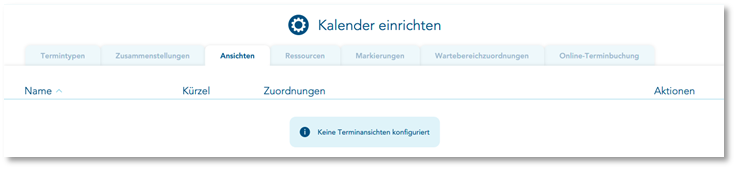
Um eine neue Ansicht zu erstellen, klicken Sie hier auf "Neu":
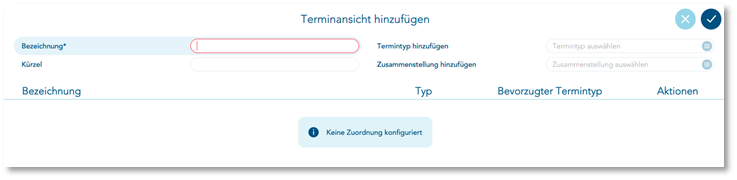
Wählen Sie hier die Zusammenstellungen von Termintypen oder auch einzelne Termintypen aus. Wichtig hierbei ist, dass kein Termintyp doppelt in einer Ansicht vorkommen darf. Zusätzlich können Sie einen sprechenden Namen und ein Kürzel vergeben. Wenn ein Kürzel vergeben wurde, wird dieses auch in den Auswahlen angezeigt.
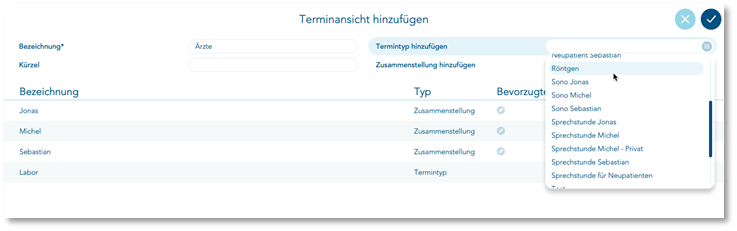
Um die Ansicht im Terminkalender auszuwählen, öffnen Sie den Terminkalender und wählen Sie hier über "Ansicht auswählen" die soeben erstellte Ansicht aus.
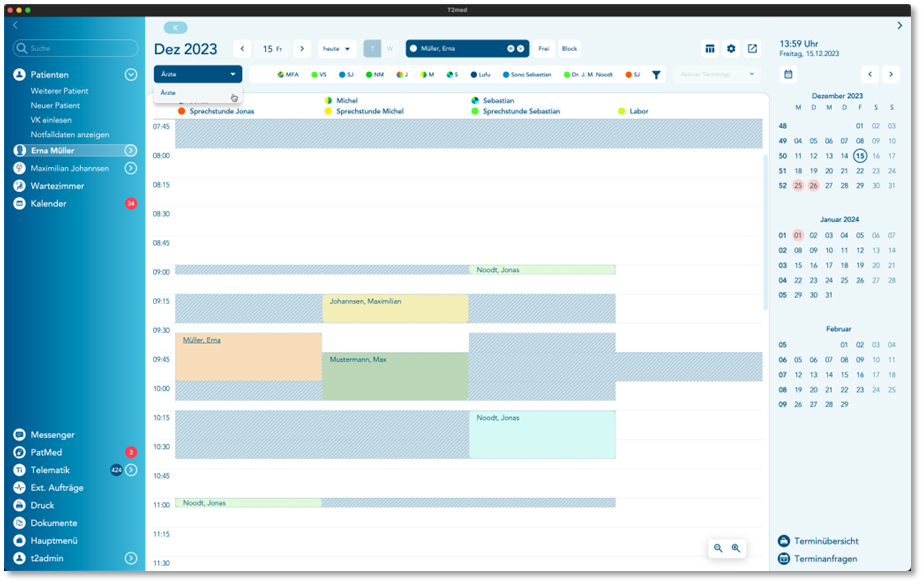
In dieser Ansicht kann für jede Zusammenstellung ausgewählt werden, welcher Termintyp für die Ressourcenberechnung verwendet werden soll.
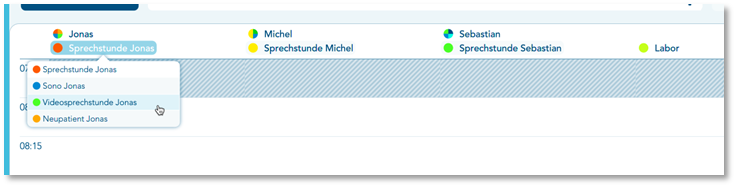
Um zu einem einzelnen Termintyp oder einer Zusammenstellung von Termintypen zurückzukehren, können Sie diese wie gewohnt auswählen.
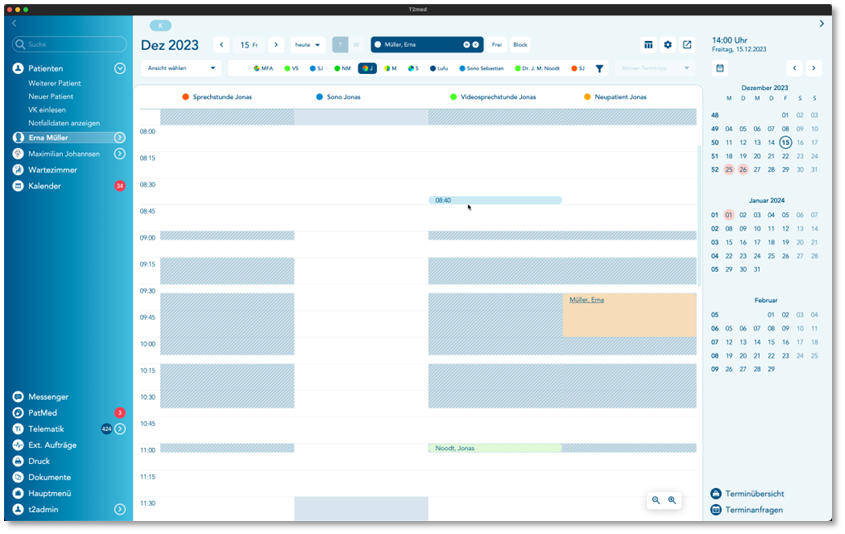
Diagnosen ersetzen (Wartungslauf)
Anfang 2023 wurde die Asthma-Diagnose "J45.9" aus dem aktuellen ICD-10-Katalog gestrichen und um eine Vielzahl 4-stelliger Diagnosen erweitert. Zu Beginn des Jahres mussten daher viele Praxen manuell eine große Anzahl von eAkteneinträgen ändern, damit wieder gültige und abrechenbare Asthma-Diagnosen dokumentiert waren. Um solche Szenarien in Zukunft einfacher lösen zu können, existiert jetzt im "Hauptmenü" unter "Einstellungen" > "Wartung" (bzw. über die Suche zu starten) einen Wartungslauf "Diagnosen ersetzen". Mit diesem Wartungslauf können Diagnosen innerhalb eines Quartals durch andere Diagnosen ausgetauscht werden.
Der Diagnosenersetzungslauf ist an das Recht "Diagnosen" > "Diagnosen ersetzen" gebunden. Dieses Recht ist initial der Benutzergruppe "Ärzte" zugewiesen:
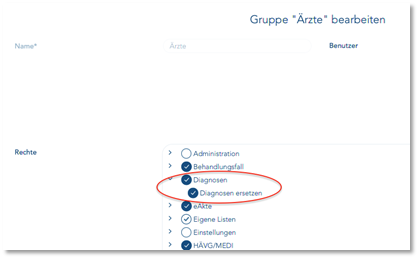
Der Vorgang "Diagnosen ersetzen" startet eine Ansicht, in der ausgewählt werden kann, für welches Quartal und für welche KV-Abrechnungsgruppen eine Ersetzung von Diagnosen durchgeführt werden soll:
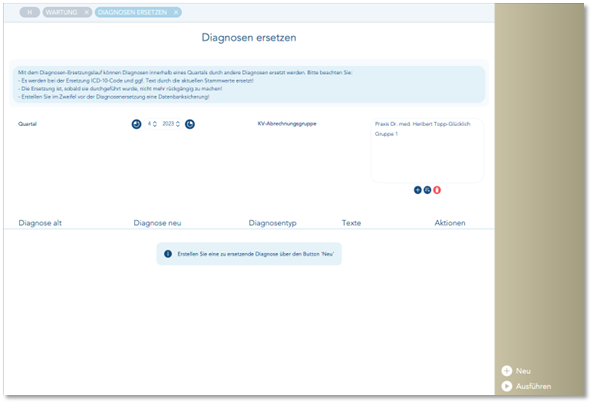
Die Ersetzung kann für Diagnosen im aktuellen Quartal und im Vorquartal vorgenommen werden (nicht für Zeiträume davor).
Über den Menübefehl "Neu" im rechten Menü können Diagnosenersetzungsregeln zum Wartungslauf hinzugefügt werden:
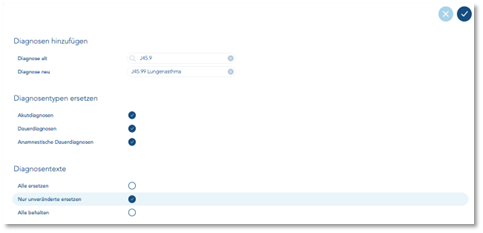
Hier kann nun eine "alte" Diagnose (erfasste Diagnose, die ersetzt werden soll) hinzugefügt werden und zu dieser eine "neue" (Diagnose, die die alte Diagnose ersetzen wird). Weiterhin kann eingestellt werden, welche der drei Diagnosentypen Akut-, Dauer- und Anamnestische Diagnose ersetzt werden sollen (standardmäßig sind alle Typen ausgewählt). Dazu kann gewählt werden, wie es sich mit der Ersetzung der Texte verhalten soll:
-
"Alle ersetzen": Mit der Ersetzung werden alle Texte der alten Diagnose durch die neue Diagnose überschrieben.
-
"Nur unveränderte ersetzen": Texte, die manuell angepasst wurden, bleiben bei der Ersetzung erhalten. Unveränderte Texte werden durch die neue Diagnose überschrieben. Diese Einstellung ist standardmäßig angewählt.
-
"Alle behalten": Es werden nur die ICD-10-Codes ersetzt, alle Texte bleiben erhalten.
So kann man sich dann nach und nach seinen Diagnosenersetzungslauf zusammenstellen:
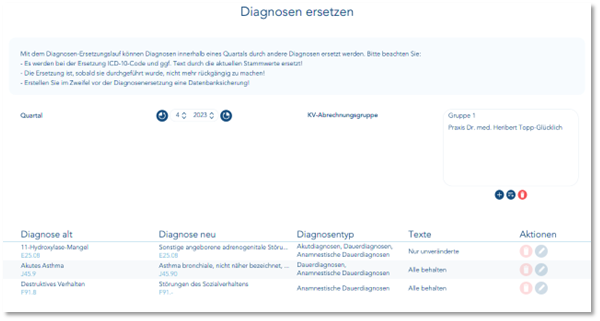
Bei der Ersetzung wird geprüft, ob ICD-10-Codes durch andere ersetzt werden sollen, die nicht den gleichen Buchstaben und die gleichen ersten zwei Ziffern enthalten. Nur in einem solchen Fall erfolgt zur Sicherheit eine spezielle Nachfrage, ob die Ersetzung korrekt eingestellt wurde.
Ansonsten wird der Diagnosenersetzungslauf durch Betätigung des rechten Menübefehls "Ausführen" gestartet. Es erfolgt zunächst noch einmal eine Warnung, dass die Folgen des Laufs nicht rückgängig gemacht werden können:

Wird diese Warnung bestätigt, wird die Diagnosenersetzung durchgeführt. Am Ende erfolgt eine Erfolgsmeldung:
Mit der Diagnosenersetzung wurden die alten Diagnosen durch die neuen ausgetauscht:
-
Akutdiagnosen: Akutdiagnosen werden im Ersetzungsquartal einfach ersetzt.
-
Dauerdiagnosen: (Anamnestische) Dauerdiagnosen werden zum letzten Tag des Vorquartals zum ausgewählten Ersetzungsquartals beendet. Im Ersetzungsquartal wird die neue Dauerdiagnose angelegt und, soweit sie aktiviert war, ebenfalls aktiviert.
-
Zusatztexte wie "optionale Erläuterung", "Begründung abweichendes Geschlecht" und "Interne Bemerkung (nicht an KBV)" bleiben bei der Ersetzung erhalten.
Die Einstellungen und das Ergebnis des Diagnosenersetzungslaufes wird in den Server-Logdateien unter "diagnosen-ersetzen-tageslog.log" protokolliert.
Je nach Menge der zu ersetzenden Diagnosen und je nach Menge der Patienten, bei denen solche Diagnosen erfasst sind, kann der Diagnosenersetzungslauf mehrere Minuten dauern!
Optimierung der Diagnosenerfassung
Bei der Diagnosenerfassung werden nur noch ICDs angeboten, die im Erfassungsquartal gültig sind. Auch die Auswahl in der "Eigenen Liste" ist auf die im Erfassungsquartal gültigen Diagnosen beschränkt.
Beim Übernehmen von Dauerdiagnosen aus alten Fällen werden die ICD-Codes auf Aktualität überprüft und nur übernommen, falls der ICD-Code noch aktuell ist. Falls eine Dauerdiagnose aufgrund eines nicht aktuellen ICD-Codes nicht übernommen wird, gibt es eine entsprechende Warnung mit dem Hinweis, dass sich der Stamm geändert hat.
Die Reihenfolge der Diagnosen wird jetzt bei der Fallaufnahme in den neuen Fall übernommen. Dies gilt auch fallübergreifend (z. B. KV-Fall, HzV-Fall). Innerhalb eines Quartals werden Sortierungen in der Reihenfolge zwischen mehreren Fällen synchronisiert.
Sequenzen: Drucksachen implementiert
Mit der Version 23.11 sind die Sequenzen um "Vorgänge/Formulare" erweitert worden. Daraufhin wurde von sehr vielen Praxen darum gebeten, dass als nächstes die Drucksachen als Sequenzschritte umgesetzt werden. Das ist nun möglich.
Beim Anlegen eines neues Sequenzschrittes ist die Auswahl um "Drucksachen" erweitert worden.
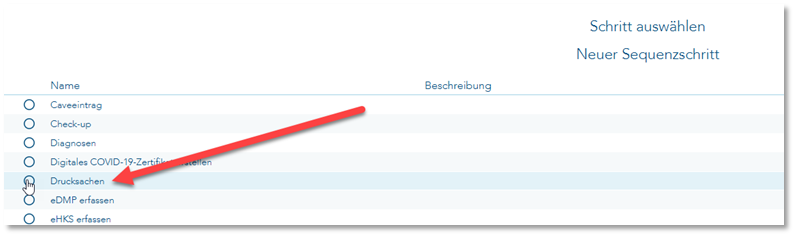
Sie können anschließend die gewünschte Vorlage auswählen:
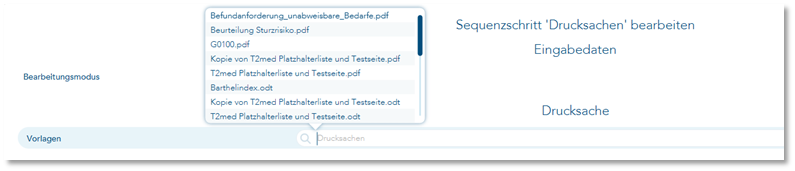
KBV
Die Datenstämme (EBM, Kostenträger, Diagnosenstamm etc.) für das erste Quartal 2024 sowie die KBV-Prüfmodule für die Abrechnung des Quartals 1/2024 sind in dieser Version enthalten.
Hausarztzentrierte Versorgung
Die neuen Datenstämme und das aktuelle HÄVG-Prüfmodul Version Q1-2024 wurden übernommen.
Neuer Vertrag "BKK Bahn"
Die HÄVG hat einen neuen Vertrag "BKK Bahn" bereitgestellt, den wir mit diesem Update zur Verfügung stellen.
Überblick:
-
Bundesweiter Vertrag startet in zwölf KV-Regionen
-
Start Versicherteneinschreibung und Vergütungswirksamkeit ab Q1-24
-
Einschreibung: Online und offline
-
Abrechnung: Online
Wenn Sie an diesem Vertrag teilnehmen, können Sie ihn im "Hauptmenü" > "Selektivverträge" > "HÄVG/MEDI-Verträge verwalten" aktivieren.
Teilnahmeprüfungen
Die Onlineteilnahmeprüfung kann jetzt nur noch für korrekte eGK-Nummern durchgeführt werden, andernfalls, werden Sie mit einer Meldung auf die fehlerhafte eGK-Nummer hingewiesen.
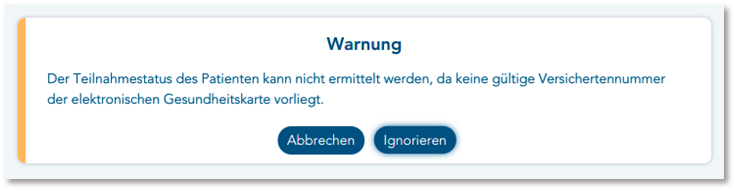
Neue Formularversionen
Zudem wurden folgende Formulare/Teilnahmeerklärungen aktualisiert:
-
Versichertenteilnahmeerklärung Bahn BKK
-
Schnellinformation zur Patientenbegleitung
-
Facharztvertrag Bosch BKK Baden-Württemberg
-
Facharztvertrag BKK VAG Baden-Württemberg
-
AOK Baden-Württemberg
-
Teilnahmeerklärung zum Modul Therapie mit Zepatier
-
BKK Bosch Teilnahmeerklärung zum Modul Therapie mit Epclusa
-
Teilnahmeerklärung zum Modul Therapie mit Maviret
-
Beratungsbogen zur Einbindung der Patientenbegleitung
eRezept - Verpflichtende Einführung zum 01.01.2024
Das eRezept für verschreibungspflichtige Arzneimittel soll laut Bundesregierung ab dem 01.01.2024 verpflichtend eingesetzt werden. Das Muster 16 darf nur noch in Ausnahmefällen oder als Ersatzverfahren verwendet werden. Daher wird das eRezept mit diesem Update automatisch freigeschaltet.
Wie das eRezept funktioniert, können Sie sich im folgenden Video anschauen: https://download.t2med.com/Dokumente/eRezept_in_T2med.mp4
Sollten Probleme auftreten, können Sie diese Funktion vorübergehend deaktivieren. Die Einstellung finden Sie im "Hauptmenü" unter "Einstellungen" > "Rezepte" > "eRezepte". Hier deaktivieren Sie das Häkchen "eRezept KBV aktivieren" und speichern anschließend die Einstellung.
Einstellung der COVID-19-Zertifikate zum 31.12.2023
Das Bundesministerium für Gesundheit hat bekannt gegeben, dass die Ausgabe von digitalen COVID-Zertifikaten zum 31. Dezember 2023 eingestellt wird. Die Ausstellung von Zertifikaten ist somit nicht mehr möglich. Bereits ausgestellte Zertifikate lassen sich weiterhin über die eAkte des Patienten aufrufen. Weitere Informationen finden Sie unter https://www.bundesgesundheitsministerium.de/coronavirus/covpass.html
Weitere Änderungen in diesem T2med-Update:
-
Für die Erstellung der BG-PAD Abrechnung wird bei einer BG nur mit PLZ und Ort die Adressart "Großempfänger" mit nur PLZ und Ort verwendet.
-
Die KBV hat eine aktualisierte Version des Formulars "Patientenerklärung Europäische Krankenversicherung" herausgegeben. Diese Version wurde ersetzt und es sind nun 21 Länder aufgelistet (neu: estnisch, finnisch, lettisch, litauisch, portugiesisch, schwedisch, slowakisch, slowenisch)
-
Die neuen DGUV-Stammdaten UVT und GKV für Q1/2024 wurden übernommen.
-
Liegt kein aktueller Behandlungsfall vor, kann ein eArztbrief nun auch dem Vorquartalsfall zugeordnet werden.
-
Beim Ablegen von Anhängen zu einem eArztbrief verschwindet die Markierung nicht mehr sporadisch.
-
Beim eArztbrief kann jetzt der weiterbehandelnde Arzt als Empfänger übernommen werden.
-
Die Vorbelegungen im eArztbrief in den Feldern Diagnose, Labor und Medikation werden nun korrekt übernommen.
-
In der eRezept-Verwaltung wird nun auch angezeigt, ob in der Verordnung "Aut idem" angegeben wurde.
-
eRezepte verwalten: Die Liste kann über den Button "Aktualisieren" neu geladen werden.
-
Der Aufruf der PIN-Eingabe über das Telematikschloss bzw. die Anzahl der Komfortsignaturen wurde beschleunigt.
-
Online-Terminbuchung: Wurde vom Patienten ein Besuchsgrund angegeben, wird dieser nun auch in die eAkte übernommen.
-
Online-Terminbuchung: Wird die Terminreservierung nicht innerhalb von 60 Minuten vom Patienten bestätigt, erhält der Patient nun eine E-Mail mit dem Hinweis, einen neuen Termin zu buchen.
-
Im Terminkalender wurden Änderungen am Wochenplan nicht immer gespeichert. Diese werden nun auch bei sich überschneidenden Zeiträumen gespeichert.
-
Die Terminal-ID des Kartenterminals kann nun direkt in den Einstellungen ausgewählt werden.
-
Im "Hauptmenü" bei den Versionsdokumentationen, lassen sich jetzt auch die Dokumente "Tipps und Tricks" und "Tastaturkürzel" aufrufen.
-
Mit diesem Update wird der neue Orientierungswert (EBM) ausgeliefert. Ab dem 01.01.2024 wird der neue Punktwert "11,4915" verwendet.
-
PatMed: Die Standardeinheit des Wertes "Blutzucker" (Messwerte -> Blutzucker) ist in PatMed jetzt mit "mg/dl" vorbelegt.
Folgende Themen sind bei T2med in Arbeit
-
1-Click-Abrechnung über KIM
-
Beschleunigung der eAU
-
eRezept: Weitere Rezepttypen (Grün/Blau für GKV) ermöglichen
-
Aus eRezept ein analoges Rezept erstellen
-
GNR-Statistik für HzV/FAV
-
Hauptbehandler festlegen
-
eAkte sperren/Freigabe für ausgewählte Benutzer/Benutzergruppen
-
Liste der bisher aufgerufenen (zuletzt geöffneten) Patienten anzeigen
-
Aus Dokument in der eAkte direkt einen eArztbrief erstellen können
-
Rote- und Blaue-Hand-Briefe in Verordnung anzeigen
-
eDMP-Osteoporose